带你熟知Win 7系统的运行命令世界
编辑:ぺ倒計べ_時2012-04-21 09:27:14来源于:未知点击:157次
很多笔记本用户都不太喜欢用键盘下方的触摸板,在没有鼠标的情况下,用快捷键操作反而更方便。在Win7系统中,快捷键可以实现的操作很多,如果不使用鼠标,用“运行”来打开程序是最快捷的。但这种方法需要记住所有Win7程序,以及我们自己安装的应用程序名称才可以,显然不太现实。那么,今天就教大家一种方法,自己在Win7中为程序定制运行命令。例如,在 Win7运行对话框中输入“1”,按回车后即可运行IE9,输入“2”运行QQ等等。很方便吧?喜欢的话就跟着系统吧小编一起来学习如何设置吧。
首先,找出要设置运行命令的程序文件,这里我们以IE9为例。点击Win7开始按钮,在开始菜单里找到并用鼠标右键点击IE9的快捷方式,选择“打开文件位置”。
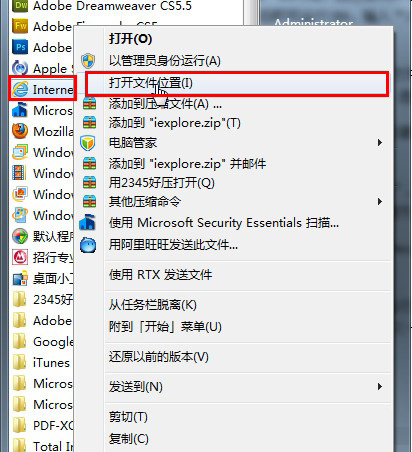
打开IE9程序文件位置
找到IE9程序文件后,同样用鼠标右键单击该文件,选择“发送到-桌面快捷方式”,在Win7桌面上生成一个IE9的快捷方式图标。
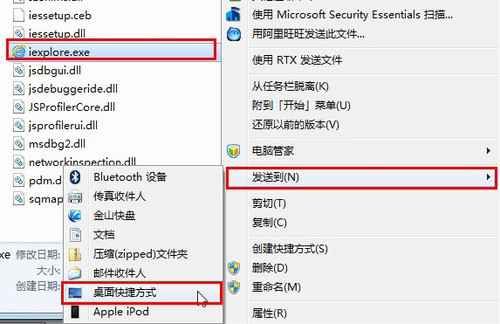
创建IE9桌面快捷方式
将桌面上的IE9快捷方式改名为“1”,也就是以后在运行中输入“1”来打开IE9。当然,如果你希望用其它命令来定义IE9,也可以将快捷方式名称改为你想用的命令。
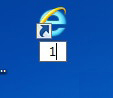
将快捷方式名称改为命令名
在Win7资源管理器地址栏中输入“%windir%”,打开Windows文件夹,将刚才桌面上已改名的快捷方式剪切并粘贴到该文件夹中。
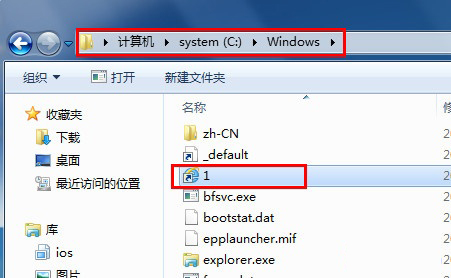
将快捷方式粘贴到Windows文件夹
好了,按下Wiindows + R 键打开运行对话框,输入“1”并按下回车键,就可以启动IE9浏览器了。
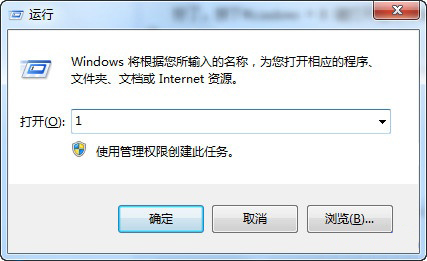
运行IE9命令
用这个方法为常用的应用程序都定义一个运行命令,我们使用电脑的效率的确能提高不少。
相关文章
最新系统下载
-
 1
1Win7系统32位旗舰低配精简版 V2022
发布日期:2022-10-14人气:160
-
 2
2深度技术WIN10系统64位中秋献礼版 V2022
发布日期:2022-10-14人气:206
-
 3
3雨林木风Win7系统64位中秋献礼版 V2022
发布日期:2022-10-14人气:202
-
 4
4萝卜家园WIN7系统64位办公专用旗舰版 V2022.10
发布日期:2022-10-13人气:70
-
 5
5深度技术Win7系统64位国庆特别版 V2022.10
发布日期:2022-10-13人气:140
-
 6
6电脑公司WIN10系统64位正式版 V2022.10
发布日期:2022-10-13人气:224
-
 7
7Windows XP系统专业精简版 V2022
发布日期:2022-09-07人气:413
热门系统排行
-
 1
1深度技术 GHOST XP SP3 欢度国庆纯净版 V2016.10
发布日期:2016-10-12人气:16560
-
 2
2深度技术 GHOST WIN7 SP1 X64 优化正式版 V2016.09(64位)
发布日期:2016-09-13人气:13806
-
 3
3深度完美 GHOST XP SP3 极速纯净版 V2013.11
发布日期:2013-11-19人气:11278
-
 4
4系统之家 GHOST XP SP3 纯净版 V2014.12
发布日期:2014-12-25人气:8585
-
 5
5深度技术 Ghost Win7 Sp1 电脑城万能装机版 v2013.05
发布日期:2013-05-24人气:7063
-
 6
6深度技术 GHOST WIN7 SP1 X86 欢度国庆纯净版 V2016.10(32位)
发布日期:2016-10-02人气:6248
-
 7
7Windows 10 一周年更新1607官方正式版(64位/32位)
发布日期:2016-12-29人气:5895
热门系统教程
-
![用U盘装win7/XP系统的操作[图解]](http://img1.xitong8.com/uploads/allimg/110509/1_05091525495L9.jpg) 1
1用U盘装win7/XP系统的操作[图解]
发布日期:2011-05-07人气:3210654
-
 2
2大白菜万能U盘启动装系统的操作方法(U盘PE启动安装GHOST XP)图
发布日期:2011-05-18人气:1328894
-
 3
3用U盘(WinSetupfromUSB)装系统的步骤和注意事项
发布日期:2011-12-02人气:593097
-
 4
4图文详解U盘启动盘的制作全过程
发布日期:2012-04-12人气:560902
-
 5
5深入解析DNS解析失败发生的原因及解决方法
发布日期:2012-09-24人气:262589
-
 6
6怎么样的重装系统可以使电脑速度变快?
发布日期:2012-11-16人气:170362
-
 7
7一键U盘装系统下载 附U盘装系统教程
发布日期:2012-11-15人气:156252


